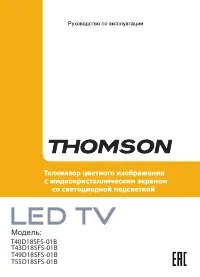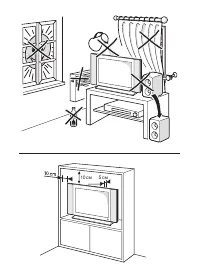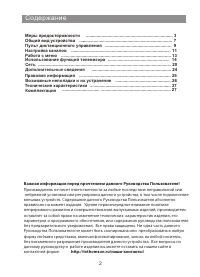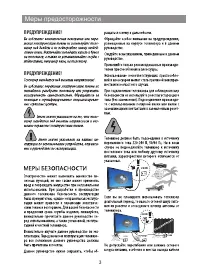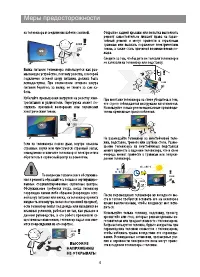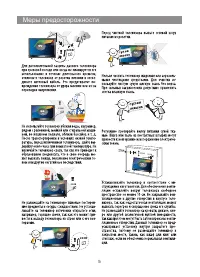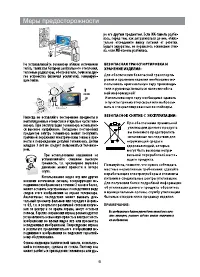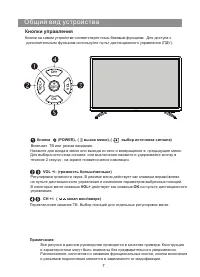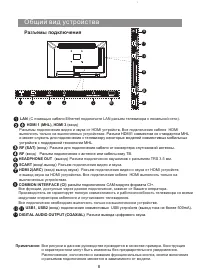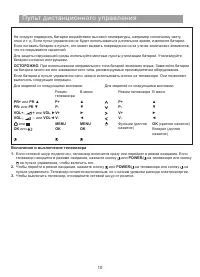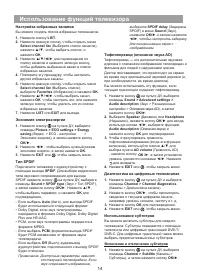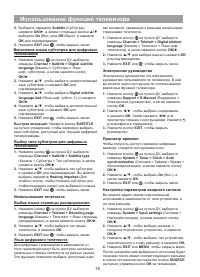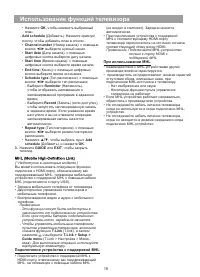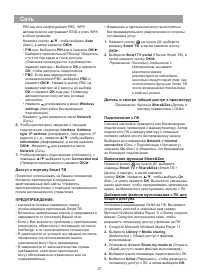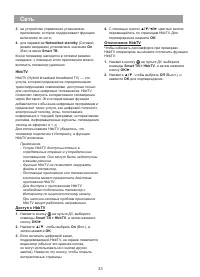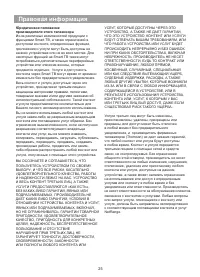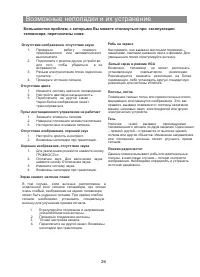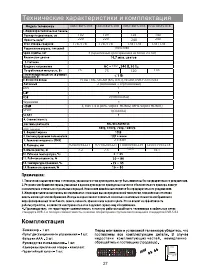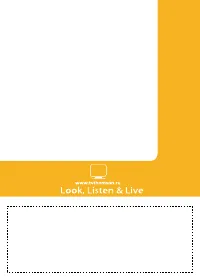Телевизоры Thomson T49D18SFS-01B - инструкция пользователя по применению, эксплуатации и установке на русском языке. Мы надеемся, она поможет вам решить возникшие у вас вопросы при эксплуатации техники.
Если остались вопросы, задайте их в комментариях после инструкции.
"Загружаем инструкцию", означает, что нужно подождать пока файл загрузится и можно будет его читать онлайн. Некоторые инструкции очень большие и время их появления зависит от вашей скорости интернета.
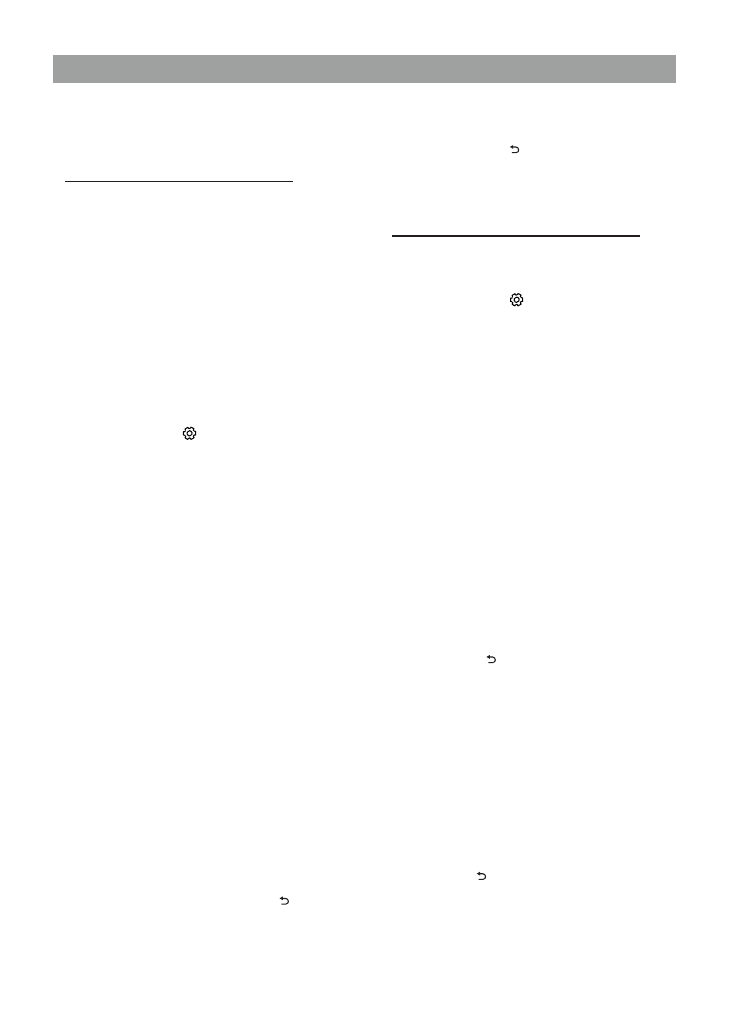
Сеть
20
type
,
IP address
(интерфейсе, типе адреса, I
P
адресе и т. д.), нажмите
▲
/
▼
, чтобы выбрать
Information
(Информация), а затем нажмите
OK/►
. Нажмите для возврата в меню
Network
(Сеть).
7.
Чтобы проверить подключение к Интернету, с
помощью
▲
/
▼
выберите пункт
Connection test
(Проверка подключения) и нажмите
OK/►
.
Подключение к беспроводной сети
Ваш телевизор может подключиться к
беспроводной
домашней сети
.
Для
этого
требуется
беспроводной маршрутизатор или модем.
1.
Нажмите кнопку на пульте ДУ, выберите
команды
Network > Internet connection
(Сеть
>
Подключение к Интернету), а затем нажмите
кнопку
OK/
►.
2.
Нажмите
▲
/
▼
, чтобы выбрать
On
(Вкл.), а
затем нажмите
OK
.
3.
Нажмите кнопку
▲
/
▼
, чтобы выбрать
Interface
(Интерфейс), и нажмите
OK/►
.
4.
Нажмите
▲
/
▼
, чтобы выбрать
Wireless
(Беспроводная), и нажмите
OK
.
5.
Нажмите
▲
/
▼
, чтобы выбрать
Wireless settings
(Настройки беспроводного подключения),
а затем нажмите
OK/►
. Беспроводное
подключение можно настроить 3 способами.
-
a) Сканирование
•
Нажмите кнопку
▲
/
▼
, чтобы выбрать
Scan
(Поиск), и нажмите
OK/
►
.
Телевизор
выполнит поиск всех точек доступа в этом
диапазоне. После этого найденные точки
доступа будут показаны на экране.
•
С помощью кнопок
▲
/
▼
выберите
доступную точку доступа и нажмите
OK/
►
для подключения.
•
Нажмите для возврата в меню
Wireless
settings
(Настройки беспроводного
подключения).
Примечание. Если вы выбрали защищенную
точку доступа, потребуется
ввести пароль. Нажмите
OK
на пульте управления,
чтобы открыть виртуальную
клавиатуру для ввода пароля.
-
б) Ручной
Нажмите кнопку
▲
/
▼
, чтобы выбрать
Manual
(Ручной), а затем нажмите
OK/
►
. Появится
запрос на ввод SSID доступного
маршрутизатора для настройки подключения.
Нажмите
для возврата в меню
Wireless
settings
(Настройки беспроводного
подключения).
-
в) Авто
Если ваша точка доступа поддерживает
протокол WPS (Wi-Fi Protected Setup), вы
можете подключиться к сети, используя
Подключение к сети
Вы можете настроить телевизор для доступа к
Интернету по локальной сети (LAN), используя
проводное или беспроводное подключение.
Подключение к проводной сети
Вы можете подключить телевизор к сети с
помощью кабеля тремя способами.
•
Можно подключить телевизор к сети, подключив
внешний модем к порту LAN телевизора с
помощью кабеля категории 5.
•
Можно подключить телевизор к сети, подключив
к порту LAN телевизора IP-sharer, подключенный
к внешнему модему. Используйте для этого
кабель категории 5.
•
В зависимости от того, как настроена ваша сеть,
можно подключить телевизор к сети, подключив
порт LAN телевизора напрямую к сетевой
розетке
с помощью
кабеля категории
5. Обратите
внимание, что розетка подключена к модему или
маршрутизатору в вашем доме.
1.
Нажмите кнопку на пульте ДУ, выберите
команды
Network > Internet connection
(Сеть
>
Интернет), а затем нажмите кнопку
OK/
►.
2.
Нажмите
▲
/
▼
, чтобы выбрать
On
(Вкл.), а
затем нажмите
OK
.
3.
Нажмите кнопку
▲
/
▼
, чтобы выбрать
Interface
(Интерфейс), и нажмите
OK/►
.
4.
Нажмите
▲
/
▼
, чтобы выбрать
Ethernet
(Ethernet), и нажмите
OK
.
5.
Нажмите
▲
/
▼
, чтобы выбрать
IP settings
(
Настройки IP), и нажмите
OK/►
. Вы можете
задать для параметра
Address type
(
Тип
адреса) значение
Auto
(Авто) или
Manual
(Ручной).
-
Выберите
Auto
(Авто), чтобы телевизор
получал IP-адрес автоматически.
-
Выберите
Manual
(Ручной), чтобы ввести IP-
адрес вручную. Для этого:
•
Нажмите
▼
, чтобы перейти к первому полю.
•
Введите значения в поля
IP address
,
Subnet
mask
,
Default gateway
,
Primary DNS
(I
P
адрес, Маска подсети, Шлюз, Первичный
DNS) и
Secondary DNS
(
Вторичный DNS). С
помощью цифровых кнопок введите числа,
а с помощью кнопок
▲
/
▼
/
◄
/
►
переходите
между полями.
-
После завершения
IP settings
(
Установка
IP), нажмите
▲
/
▼
/
◄
/
►
, чтобы выбрать
OK
,
а затем нажмите
OK
для подтверждения.
Телевизор попытается подключиться к сети и
сообщит результаты. Нажмите
для возврата
в меню
Network
(Сеть).
6.
Чтобы просмотреть сведения о текущем
подключении, например
Interface
,
Address
Содержание
- 8 ( выбор; Кнопки управления; OK
- 9 Разъемы подключения; Примечание; Разъем HDMI1 совместим со стандартом MHL; RF
- 10 Внешний вид ПДУ и описание функций кнопок; сдвиньте крышку отсека для батареек. Установите две
- 11 ОСТОРОЖНО; Включение и выключение телевизора
- 12 Настройка каналов; Первоначальные настройки; Шаг 5. Настройка часов
- 13 Автоматический поиск каналов
- 14 Работа с меню
- 15 Настройка избранных каналов
- 17 Обновление ПО; Авто ожидание
- 19 Фото
- 20 Использование функций телевизора; Подключение устройства с поддержкой MHL
- 21 Сеть; Подключение к беспроводной сети
- 23 Сетевой режим ожидания(управление по сети)
- 24 Отключение HbbTV
- 25 Дополнительные сведения; MPEG
- 26 Правовая информация
- 27 Возможные неполадки и их устранение